听语音
- 浏览:17674
- |
- 更新:2015-05-20 10:51
- |
- 标签:文件夹
Mac 上的~/Library 文件夹是默认为隐藏的。因为苹果觉得在大多数时候,你用不到这个文件夹。但有时候你也许会需要用这个文件夹来完成某些特殊的事情。像小编有时候就会用这个 文件夹来查看我安装在 Mac 上的应用程序偏好,或者是用它来查看应用程序支持文件夹。 如果你已经用了很长时间的 Mac 了,你肯定遇到过需要用到这个文件夹的情况,小编今天就教大家三个找到该文件夹的方法。
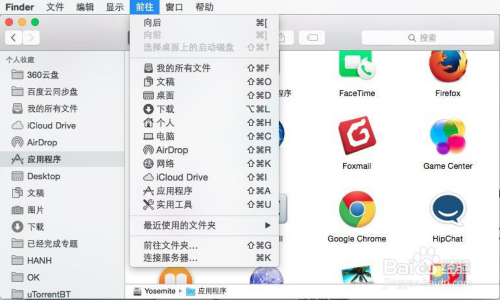
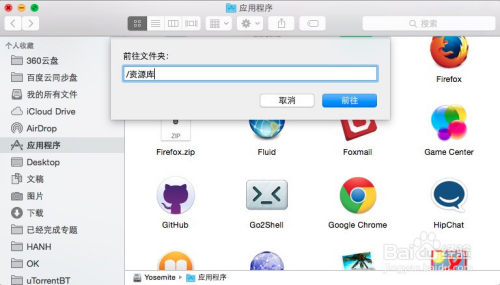
方法/步骤
-
利用 Finder 的 前往文件夹 菜单Step 1: 打开 FinderStep 2: 点击 前往 → 前往文件夹…Step 3: 键入 ~/Library and 点击 前往
-
利用 Finder 中 前往 菜单 快捷键
Step 1: 打开 FinderStep 2: 按住 Option (⌥) 键,点击 前往Step 3:点击 Library【资源库】
-
永久解决方案
Step 1: 打开 FinderStep 2: 点击 Go → HomeStep 3: 点击“查看”→ 出现“查看”选项Show View OptionsStep 4: 查看“ Library ” 文件夹
-
还有很多查看这个文件夹的方法,这三种只是小编常用的,你还有更简单的方法吗?欢迎与我们交流。
维奥网————让我们的Mac 更简单!!
本文转自 一点点征服 博客园博客,原文链接:http://www.cnblogs.com/ldq2016/p/7987102.html
,如需转载请自行联系原作者







 本文介绍了三种在Mac上显示~/Library文件夹的方法,包括通过Finder的前往文件夹菜单、利用前往菜单快捷键以及设置永久显示的方式。这些方法可以帮助用户轻松访问此文件夹,以便进行应用程序偏好设置等操作。
本文介绍了三种在Mac上显示~/Library文件夹的方法,包括通过Finder的前往文件夹菜单、利用前往菜单快捷键以及设置永久显示的方式。这些方法可以帮助用户轻松访问此文件夹,以便进行应用程序偏好设置等操作。
















 2万+
2万+

 被折叠的 条评论
为什么被折叠?
被折叠的 条评论
为什么被折叠?








